Hola,openEuler!(openEuler安装图形界面)
什么是openEuler
openEuler是一个开源免费的Linux发行版系统,通过开放的社区形式与全球的开发者共同构建一个开放、多元和架构包容的软件生态体系,openEuler同时是一个创新的系统,倡导客户在系统上提出创新想法、开拓新思路、实践新方案。
下载镜像
https://openeuler.org/zh/download/
这里我下载的是openEuler 20.03 LTS SP1
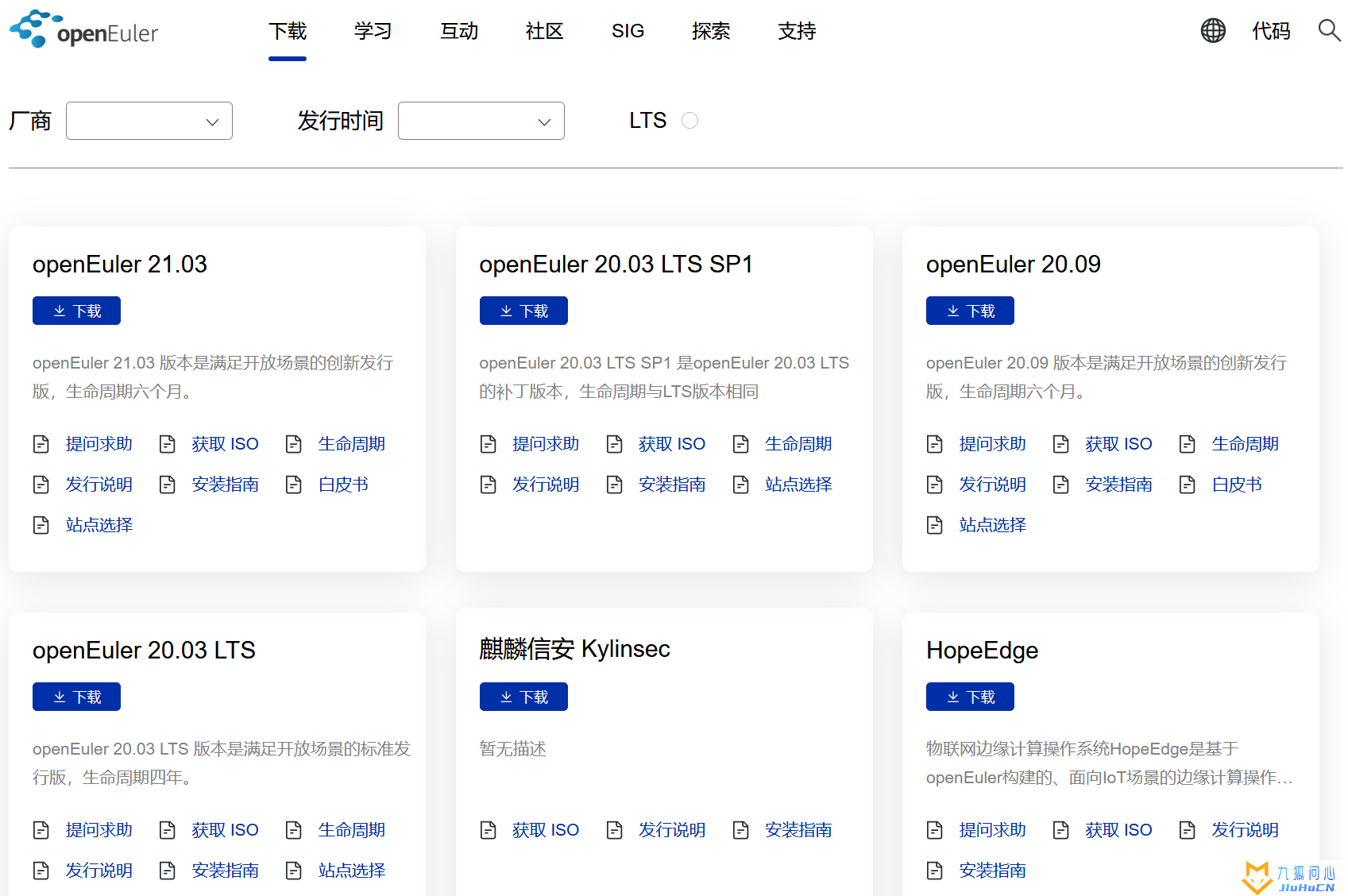
里的openEuler-20.03-LTS-SP1-x86_64-dvd.iso
新建虚拟机
VMware新建虚拟机,选择openEuler镜像
我比较懒所以用的典型类型的配置
客户机操作系统:Linux
版本:其他Linux 5.x及更高版本内核64位
新建好虚拟机后就可以安装了
安装
STEP1------选择中文
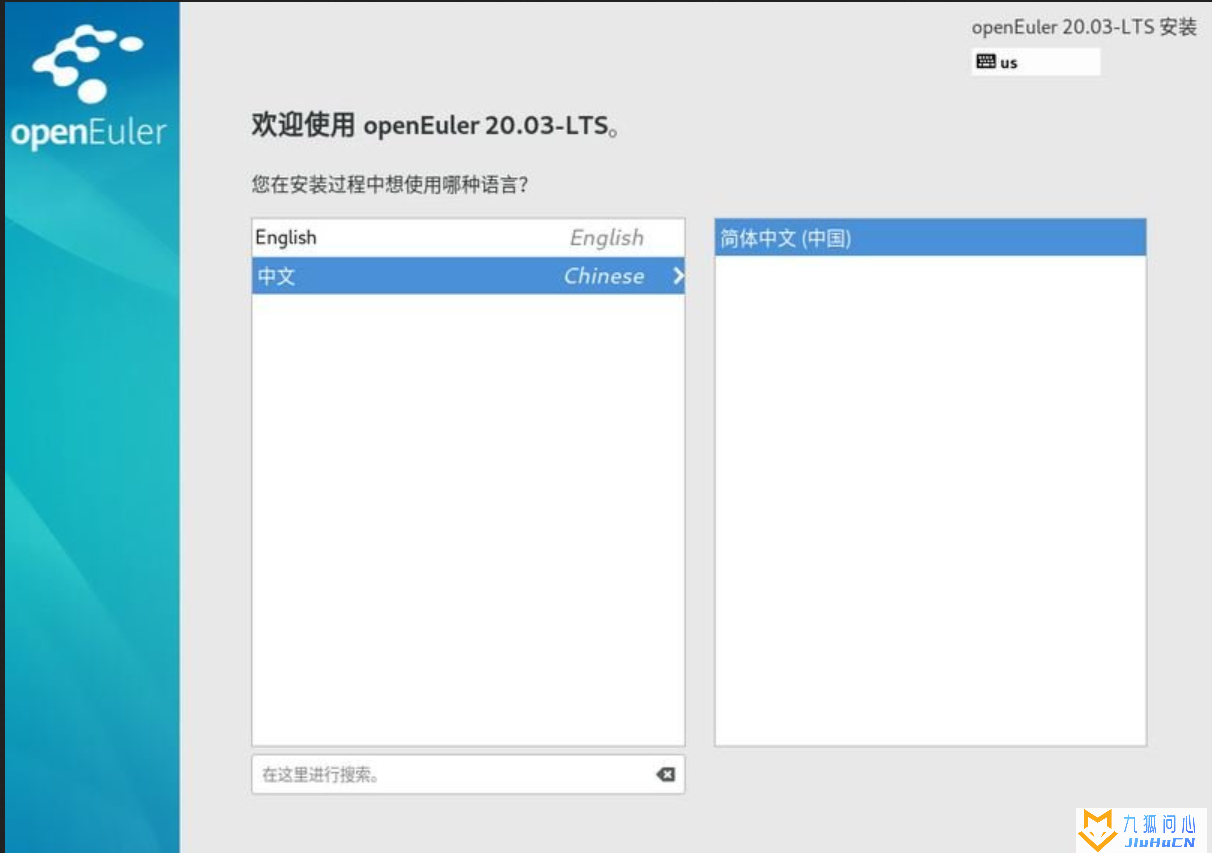
STEP2------有三个地方需要设置
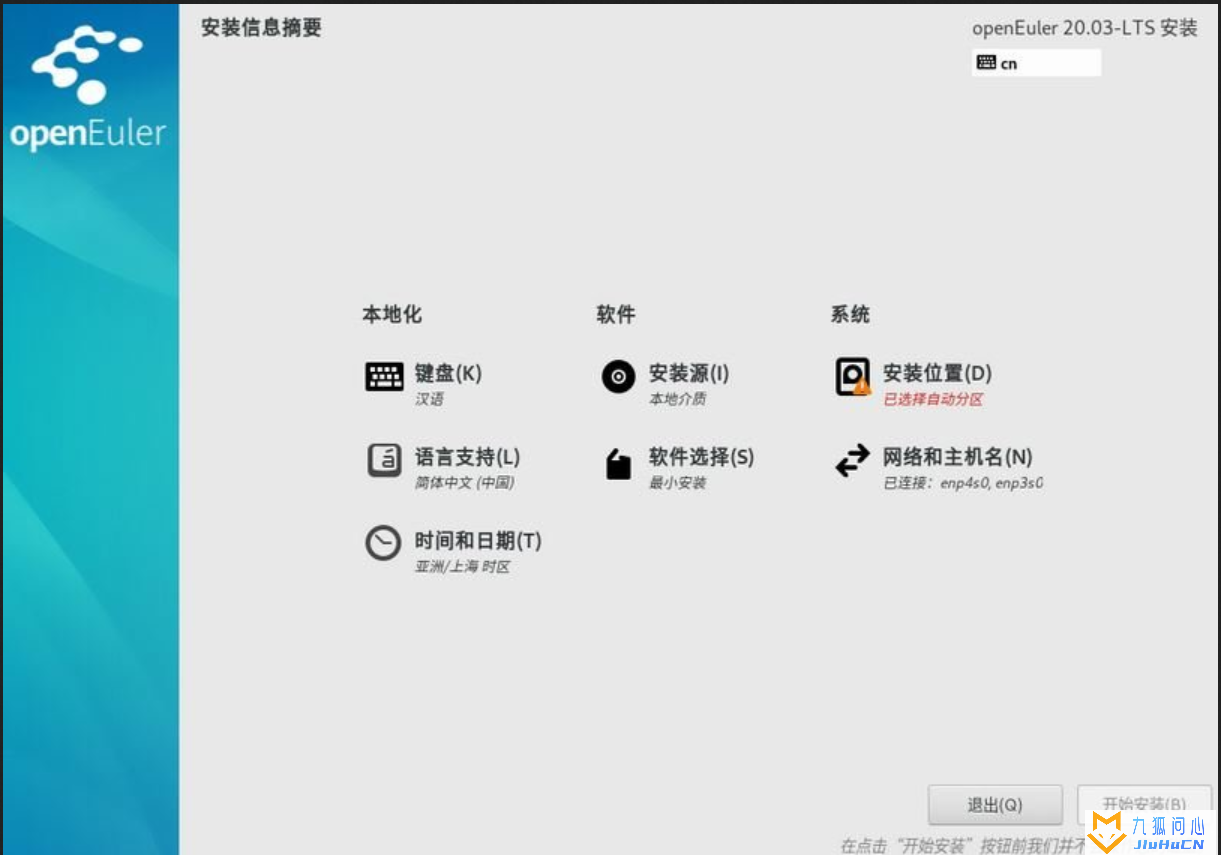
1.安装位置
2.网络和主机名
3.Root密码
然后点击开始安装就好了
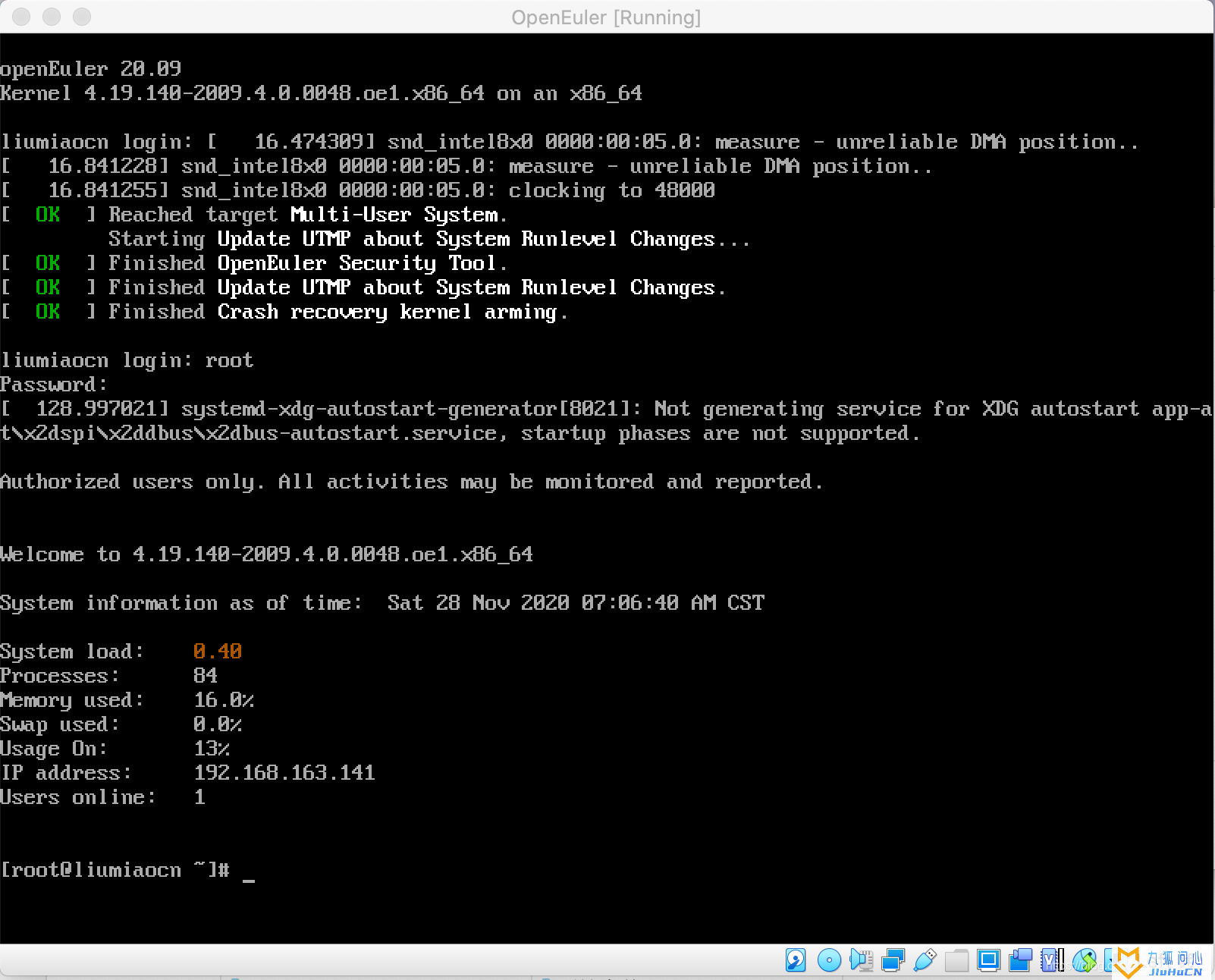
然而还没有结束
openEuler是默认的文本界面,没有图形界面
多少还是有点不习惯的
于是乎
安装图形界面
(这里不仅总结了安装图形界面的过程以及过程中遇到的麻烦问题和解决方法)
1.检查网络连接
ping www.baidu.com
如果出现name or service not know则进行以下步骤
1.添加DNS服务器
vi /etc/resolv.conf
进入编辑模式,增加如下两行内容,分别是首选DNS服务器和备选DNS服务器。(可以自己选择DNS服务器,包括谷歌的8.8.8.8或者腾讯的119.29.29.29都是可以的)
nameserver 114.114.114.114
nameserver 114.114.114.115
保存退出,再ping一次,如果还是报错,继续执行下一步
2.修改如下配置文件(文件名不同的客户端可能会不一样)
vi /etc/sysconfig/network-scprits/ifcfg-enp0s3
将ONBOOT=no改成ONBOOT=yes保存退出,重启网络
service network restart
2.增加软件源
sudo vi /etc/yum.repos.d/openEuler_x86_64.repo
编辑软件源文件,最后加上
[base]
name=base
baseurl=https://repo.openeuler.org/openEuler-20.03-LTS/OS/x86_64/
enabled=1
gpgcheck=0
然后退出vi,输入
yum makecache
显示Metadata cache created就说明成功了,否则就检查下网络连接
3.安装GNOME桌面
依次输入
yum install gnome-shell gdm gnome-session gnome-terminal -y
systemctl enable gdm.service //设置gdm自启
systemctl set-default graphical.target //修改启动级别为图形化
这里如果遇到/etc/rc.d/rc/local is not marked executable,skipping
则确保rc.local是可执行的
sudo chmod +x /etc/rc.local
然后启动它
sudo systemctl enable rc-local.service
通过下面的命令重新启动系统或者手动启动脚本
sudo systemctl start rc-local.service
接着就会看到
$ sudo systemctl status rc-local.service● rc-local.service - /etc/rc.local Compatibility Loaded: loaded (/lib/systemd/system/rc-local.service; static; vendor preset: enabled) Drop-In: /lib/systemd/system/rc-local.service.d └─debian.conf Active: active (running) since Mon 2018-04-02 10:39:44 -03; 1s ago Process: 2044 ExecStart=/etc/rc.local start (code=exited, status=0/SUCCESS) Main PID: 2049 (svscanboot) Tasks: 3 Memory: 556.0K CPU: 10ms CGroup: /system.slice/rc-local.service
问题解决
4.接下来替换启动文件
wget https://zycxzx.obs.cn-east-3.myhuaweicloud.com/Xsession
mv Xsession /etc/gdm/
chmod -R 777 /etc/gdm/Xsession //这个操作的原因是openEuler源里的gdm文件Xsession有问题,从网上下一个替换即可,否则图形化无法正常登录
版权声明:本文采用知识共享 署名4.0国际许可协议BY-NC-SA 进行授权
文章作者:jiuhucn
文章链接:https://www.jiuhucn.com/2023/02/22/3147.html
免责声明:本站为资源分享站,所有资源信息均来自网络,您必须在下载后的24个小时之内从您的电脑中彻底删除上述内容;版权争议与本站无关,所有资源仅供学习参考研究目的,如果您访问和下载此文件,表示您同意只将此文件用于参考、学习而非其他用途,否则一切后果请您自行承担,如果您喜欢该程序,请支持正版软件,购买注册,得到更好的正版服务。
本站为非盈利性站点,并不贩卖软件,不存在任何商业目的及用途,网站会员捐赠是您喜欢本站而产生的赞助支持行为,仅为维持服务器的开支与维护,全凭自愿无任何强求。



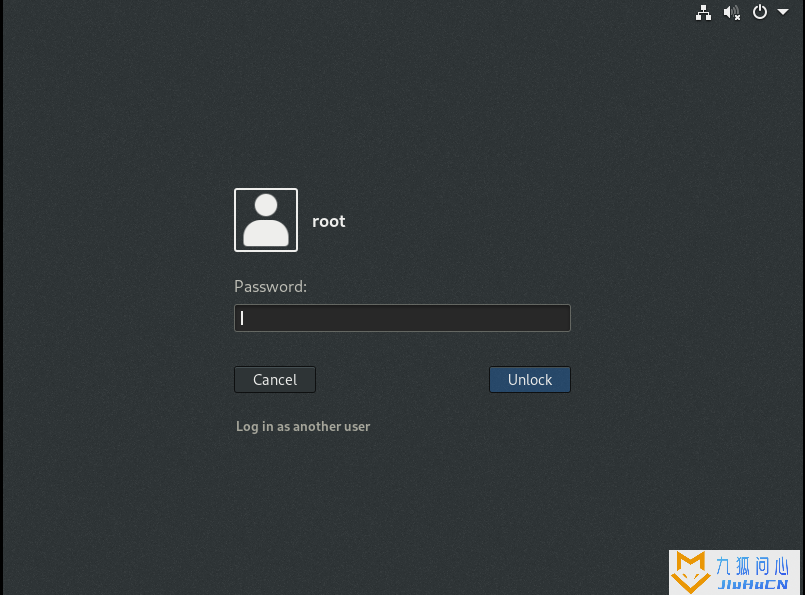
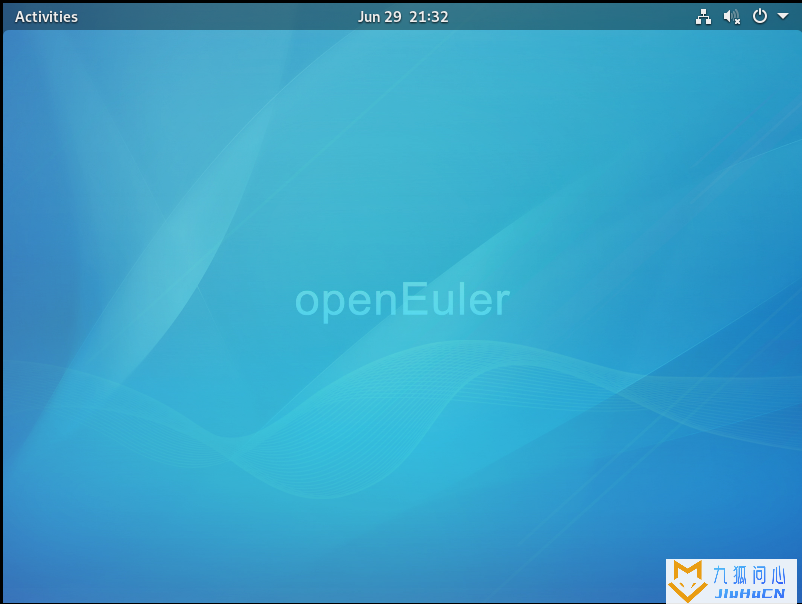


共有 0 条评论